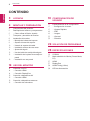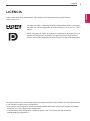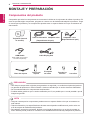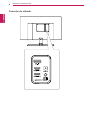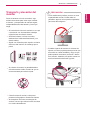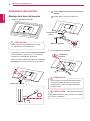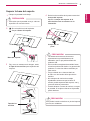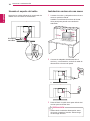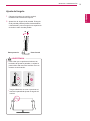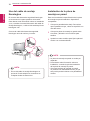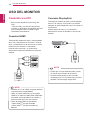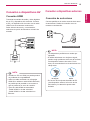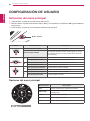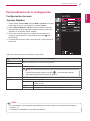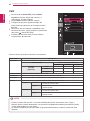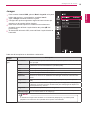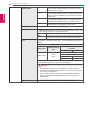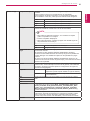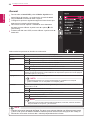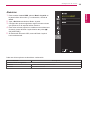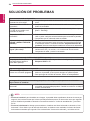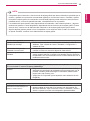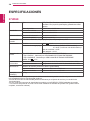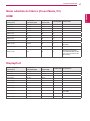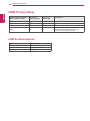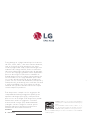www.lg.com
Lea la información de seguridad atentamente antes de utilizar el
producto.
Lista de modelos de monitor LED IPS (monitor LED)
Manual Del Usuario
MONITOR IPS LED
(MONITOR LED*)
*Los monitores LED de LG son monitores LCD con iluminación
posterior LED.
27UD68

2
ESP
ESPAÑOL
Contenido
CONTENIDO
3 LICENCIA
4 MONTAJE Y PREPARACIÓN
4 Componentes del producto
5 Descripción de botones y componentes
5 - Cómo utilizar el Botón Joystick
7 Transporte y elevación del monitor
8 Instalación del monitor
8 - Montaje de la base del soporte
9 - Separar la base del soporte
10 - Usando el soporte del cable
10 - Instalación encima de una mesa
11 - Ajuste del ángulo
12 - Uso del cable de anclaje Kensington
12 - Instalación de la placa de montaje en
pared
13 - Instalación en una pared
14 USO DEL MONITOR
14 Conexión a un PC
14 - Conexión HDMI
14 - Conexión DisplayPort
15 Conexión a dispositivos AV
15 - Conexión HDMI
15 Conexión a dispositivos externos
15 - Conexión de auriculares
16 CONFIGURACIÓN DE
USUARIO
17 Personalización de la configuración
17 - Configuración de menú
17 - -Ajustes Rápidos
18 - -PBP
19 - -Imagen
22 - -General
23 - -Reiniciar
24 SOLUCIÓN DE PROBLEMAS
26 ESPECIFICACIONES
26 27UD68
27 Modo admitido de fábrica (Preset Mode,
PC)
27 HDMI
27 DisplayPort
28 HDMI Timing (Video)
28 LED de alimentación

3
ESP
ESPAÑOL
LICENCIA
LICENCIA
Cada modelo tiene licencias diferentes. Para obtener más información acerca de la licencia,
visite www.lg.com.
Los términos HDMI y HDMI High-Definition Multimedia Interface y el logotipo
de HDMI son marcas registradas de HDMI Licensing LLC en EE. UU. y otros
países.
VESA, el logotipo de VESA, el logotipo de cumplimiento de Display Port y el
logotipo de cumplimiento de Display Port para fuentes en modo dual son
marcas comerciales registradas de Video Electronics Standards Association.
La siguiente información solo se aplicará a los monitores que hayan sido vendidos en el mercado europeo
y que necesiten cumplir con la normativa ErP:
* Este monitor está configurado para que se apague automáticamente a las 4 horas después de haberlo
encendido, si no hay ninguna otra configuración.
* Para desactivar esta configuración, cambie la opción a ‘Off’ en el menú OSD del “Automatic
Standby(Stand-by automático )”.

4
ESP
ESPAÑOL
MONTAJE Y PREPARACIÓN
MONTAJE Y PREPARACIÓN
Componentes del producto
Compruebe que todos los componentes se encuentren incluidos en la caja antes de utilizar el producto. En
caso de que falte algún componente, póngase en contacto con la tienda donde adquirió el producto. Tenga
en cuenta que el producto y los componentes pueden tener un aspecto distinto a los que se muestran en
este manual.
y
Use siempre componentes originales para garantizar su seguridad y un rendimiento óptimo del producto.
y
La garantía del producto no cubre los daños o lesiones causados por el uso de elementos falsificados.
y
Se recomienda utilizar los componentes suministrados.
y
Si utiliza cables genéricos que no estén certificados por LG, es posible que no vea la pantalla o que la
imagen tenga ruido.
y
Tenga en cuenta que los componentes pueden tener un aspecto distinto a los que se muestran en
este manual.
y
Toda la información y las especificaciones de este manual pueden modificarse sin previo aviso con
el fin de mejorar el rendimiento del producto.
y
Para adquirir accesorios opcionales, diríjase a una tienda de electrónica o a un sitio de compra en
línea. También puede ponerse en contacto con el establecimiento donde haya adquirido el producto.
PRECAUCIÓN
NOTA
HDMI Cable
Cable Display Port
Base del soporte
2 tornillos
Tapa de los
tornillos
Cuerpo del
soporte
Cable de alimentación
( Dependiendo del país)
o
Adaptador ca/cc
Adaptador ca/cc
( Dependiendo del país)
Tarjeta/CD (manual
de usuario)
(Este cable no se incluye
en todos los países).
El soporte
del cable

5
ESP
ESPAÑOL
MONTAJE Y PREPARACIÓN
Descripción de botones y componentes
LED de alimentación
y
Encendido
: monitor encendido
y
Apagado
: monitor apagado
Botón Joystick
Cómo utilizar el Botón Joystick
Puede controlar fácilmente las funciones del monitor pulsando el Botón Joystick moviéndolo a la izquierda
o la derecha con el dedo.
Funciones básicas
Encender
Pulse el Botón Joystick una vez con el dedo para encender el
monitor.
Apagar
Mantenga pulsado el Botón Joystick una vez con el dedo para
apagar el monitor.
◄/►
Control
de volumen
Puede controlar el volumen moviendo el Botón Joystick a la
izquierda o la derecha.
y
El Botón Joystick se encuentra en la parte inferior del monitor.
NOTA

6
ESP
ESPAÑOL
MONTAJE Y PREPARACIÓN
Conector de entrada

7
ESP
ESPAÑOL
MONTAJE Y PREPARACIÓN
Transporte y elevación del
monitor
Antes de levantar o mover el monitor, siga
estas instrucciones para evitar rayar o dañar
el monitor, y transportarlo de manera segura,
independientemente del tamaño y forma que
tenga.
y
En la medida de lo posible, procure no tocar
la pantalla del monitor. Podría dañar la
pantalla o algunos de los píxeles empleados
para crear las imágenes.
PRECAUCIÓN
y
Se recomienda colocar el monitor en su caja
o envolverlo con el material de embalaje
original antes de intentar moverlo.
y
Antes de levantar o mover el monitor,
desenchufe el cable de alimentación y los
demás cables.
y
Sujete con firmeza la parte superior e inferior
del marco del monitor. No sostenga por el
panel.
y
Al sostener el monitor, la pantalla debería
orientarse hacia el lado contrario al que se
encuentra usted para evitar rayarla.
y
Cuando mueva el monitor, evite que el
producto sufra golpes o vibraciones fuertes.
y
Al transportar el monitor, manténgalo en
vertical, nunca lo gire hacia uno de sus lados
ni lo incline lateralmente.
y
Si utiliza el panel del monitor sin la base del
soporte, su botón joystick podría provocar que
el monitor se vuelva inestable y caiga, lo que
podría producir lesiones a personas o daños
en el monitor. Además, esto podría causar un
mal funcionamiento del botón joystick.

8
ESP
ESPAÑOL
MONTAJE Y PREPARACIÓN
3
4
Fije la
Tapa de los tornillos
.
Instalación del monitor
Montaje de la base del soporte
y
Para evitar que la pantalla se raye, cubra
su superficie con una tela suave.
PRECAUCIÓN
1
Coloque la pantalla hacia abajo.
2
Compruebe la dirección del
cuerpo del soporte
(parte delantera y posterior) y, a continuación,
móntelo en la articulación del soporte.
Utilice una herramienta para adjuntar el
Cuerpo
del soporte
tal como se muestra en el gráfico.
Cuerpo del so-
porte
Cuerpo del soporte
Base del soporte
Tapa de los
tornillos
Pegue el
Base del soporte
al
Cuerpo del
soporte
.
Apriete bien el tornillo a la derecha.
1
2
Si los tornillos se aprietan demasiado fuerte,
el monitor podría sufrir daños. La garantía
del producto no cubre los daños causados
por este motivo.
PRECAUCIÓN
Esto puede hacerle un daño a su pie del soporte,
por eso,ser cuidadoso.
PRECAUCIÓN

9
ESP
ESPAÑOL
MONTAJE Y PREPARACIÓN
4
Retire los dos tornillos de la parte trasera del
Cuerpo del soporte
.
Separe el
cuerpo del soporte de la
articulación como se muestra en la
ilustración.
Separar la base del soporte
Cuerpo del so-
porte
Base del soporte
Tapa de los
tornillos
y
Las ilustraciones de este documento
representan los procedimientos más
habituales, por lo que podrían diferir del
producto real.
y
Si los tornillos se aprietan demasiado fuerte,
el monitor podría sufrir daños. La garantía del
producto no cubre los daños causados por
este motivo.
y
Tenga cuidado de no hacerse daño en
la mano con los bordes de la tapa de los
tornillos.
y
No transporte el monitor boca abajo
sujetándolo únicamente por la base. El
monitor podría separarse del soporte, caer y
provocar lesiones personales.
y
Cuando levante o mueva el monitor, no toque
la pantalla. Si se ejerce fuerza en la pantalla,
podría dañarse.
PRECAUCIÓN
1
Coloque la pantalla hacia abajo.
2
3
Gire el tornillo hacia la izquierda.
Saque el
Base del soporte
.
Tal y como se muestra en la imagen, estire
la
Tapa de los tornillos
para separarlo del
conjunto.
1
2
y
Para evitar que la pantalla se raye, cubra su
superficie con una tela suave.
PRECAUCIÓN
Esto puede hacerle un daño a su pie del soporte,
por eso,ser cuidadoso.
PRECAUCIÓN

10
ESP
ESPAÑOL
MONTAJE Y PREPARACIÓN
Usando el soporte del cable
Organice los cables utilizando el organizador de
cables como se indica en la ilustración.
El soporte
del cable
Instalación encima de una mesa
1
Levante el monitor y colóquelo encima de una
mesa en posición vertical.
Instálelo a una distancia mínima de
10 cm
de la pared para permitir una ventilación
adecuada.
10 cm
10 cm
10 cm
10 cm
o
2
Conecte el adaptador de alimentación al
monitor y, a continuación, enchufe el cable de
alimentación a la toma de pared.
3
Pulse el Botón Joystick de la parte inferior del
monitor para encender éste.
y
Desenchufe el cable de alimentación antes
de mover o instalar el monitor. Existe riesgo
de descarga eléctrica.
PRECAUCIÓN

11
ESP
ESPAÑOL
MONTAJE Y PREPARACIÓN
Ajuste del ángulo
1
Coloque el monitor en posición vertical,
montado sobre la base del soporte.
2
Ajuste bien el ángulo de la pantalla. El ángulo
de la pantalla puede ajustarse hacia adelante
o hacia detrás, para conseguir una experiencia
de visión lo más cómoda posible.
Parte frontalParte posterior
y
Para evitar que se produzcan lesiones en
los dedos al ajustar la pantalla, no sujete la
parte inferior del marco del monitor como se
muestra a continuación.
y
Tenga cuidado de no tocar ni presionar el
área de la pantalla al ajustar el ángulo del
monitor.
ADVERTENCIA

12
ESP
ESPAÑOL
MONTAJE Y PREPARACIÓN
Uso del cable de anclaje
Kensington
El conector del sistema de seguridad Kensington
se encuentra en la parte posterior del monitor.
Para obtener más información sobre su instalación
y uso, consulte el manual del usuario del cable de
anclaje Kensington, o visite el sitio web http://www.
kensington.com.
Conecte el cable del sistema de seguridad
Kensington entre el monitor y la mesa.
y
El uso del cable de anclaje Kensington es
opcional. Puede adquirir los accesorios en
cualquier tienda de electrónica.
NOTA
Instalación de la placa de
montaje en pared
Este monitor admite la especificación de la placa
de montaje en pared estándar o dispositivos
compatibles.
1
Coloque la pantalla hacia abajo. Para evitar
que la pantalla se raye, cubra su superficie con
una tela suave.
2
Coloque la placa de montaje en pared sobre
el monitor y alinéela con los orificios para
tornillos.
3
Apriete los cuatro tornillos para fijar la placa al
monitor con un destornillador.
y
La placa de montaje en pared se vende por
separado.
y
Para obtener más información sobre su
instalación, consulte la guía de instalación
de la placa de montaje en pared.
y
Al montar la placa de montaje en pared,
no presione con demasiada fuerza, ya que
esto podría producir daños en la pantalla del
monitor.
NOTA

13
ESP
ESPAÑOL
MONTAJE Y PREPARACIÓN
Si instala el monitor en una pared, fije un soporte
de montaje en pared (opcional) en la parte trasera
del monitor.
Asegúrese de que el soporte de montaje en pared
esté bien fijado al monitor y a la pared.
1
Si se utilice el tornillo más largo que lo permitido
por el estándar, el interior del monitor puede estar
dañado.
2
LG no asume la responsabilidad ninguna por el
daño y la caída del producto producida por el uso
del tornillo inadecuado.
Instalación en una pared
Instale el monitor a una distancia mínima de
10 cm de la pared y deje unos 10 cm de espacio
en cada lado del monitor para permitir una
ventilación adecuada. Puede obtener instrucciones
de instalación detalladas en cualquier tienda
minorista. Consulte el manual para montar e
instalar un soporte de montaje en pared con
inclinación.
10cm
10cm
10cm
10cm
y
Desenchufe el cable de alimentación antes de
mover o instalar el monitor para evitar que se
produzcan descargas eléctricas.
y
Si el monitor se instala en el techo o en una
pared inclinada, el monitor puede caerse y
provocar lesiones. Utilice el soporte de montaje
en pared original de LG. Para obtener más
información, póngase en contacto con la tienda
más cercana o con un instalador cualificado.
y
Si los tornillos se aprietan demasiado fuerte,
el monitor podría sufrir daños. La garantía del
producto no cubre los daños causados por este
motivo.
y
Utilice el soporte de montaje en pared y los
tornillos conformes al estándar VESA. La
garantía del producto no cubre los daños
causados por el uso o uso indebido de
componentes inadecuados.
y
La longitud de los tornillos de la superficie
exterior de la tapa posterior deberían ser de
menos de 8mm.
y
Utilice los tornillos especificados por el
estándar VESA.
y
El kit de montaje en pared incluye una guía
de instalación y todas las piezas necesarias.
y
El soporte de montaje en pared es opcional.
Puede adquirir los accesorios en cualquier
tienda minorista.
y
La longitud de los tornillos puede variar en
función del soporte de montaje en pared.
Asegúrese de utilizar tornillos con la longitud
correcta.
y
Para obtener más información, consulte el
manual del usuario del soporte de montaje en
pared.
PRECAUCIÓN
NOTA
Plataforma de montaje en la pared
Plataforma de montaje
en la pared
Tapa posterior
Tapa posterior
Tornillo estándar
Máximo 8mm
y
Montaje de pared (A x B)
A
B
Montaje de
pared (A x B)
100 x 100
Tornillo
estándar
M4 x L10
Número de
tornillos
4
Placa de
montaje en
pared (opcional)
RW120

14
ESP
ESPAÑOL
USO DEL MONITOR
USO DEL MONITOR
Conexión a un PC
y
Este monitor admite la función Plug and
Play*.
* Plug and Play: una función que permite
conectar un dispositivo al ordenador sin tener
que reconfigurar nada ni instalar ningún
controlador manualmente.
y
Puede que no haya salida de vídeo o audio
en función de la versión de DP del PC.
y
Si utiliza cables genéricos que no estén
certificados por LG, es posible que no vea la
pantalla o que la imagen tenga ruido.
Conexión DisplayPort
Transmite las señales de audio y vídeo digitales
de un PC al monitor. Conecte el PC al monitor
mediante el cable DisplayPort como se muestra a
continuación.
Pulse el botón de menú y, a continuación,
seleccione la opción de entrada en el menú de
entrada.
NOTA
Conexión HDMI
Transmite las señales de audio y vídeo digitales
de un PC y dispositivos AV al monitor. Conecte
el PC y el dispositivo AV al monitor con el cable
HDMI como se muestra a continuación.
Pulse el botón de menú y, a continuación,
seleccione la opción de entrada en el menú de
entrada.
NOTA
y
Si utiliza un PC con HDMI, se puede producir
un problema de compatibilidad.
y
Utilice un cable certificado con el logotipo
HDMI.Si no utiliza un cable HDMI certificado,
es posible que la pantalla no se muestre o
que se produzca un error de conexión.
y
Tipos de cable HDMI recomendados
- Cable HDMI
®
/
TM
de alta velocidad
- Cable HDMI
®
/
TM
de alta velocidad con
Ethernet

15
ESP
ESPAÑOL
USO DEL MONITOR
Conexión a dispositivos AV
Conexión HDMI
Transmite las señales de audio y vídeo digitales
de un PC y dispositivos AV al monitor. Conecte
el PC y el dispositivo AV al monitor con el cable
HDMI como se muestra a continuación.
Pulse el botón de menú y, a continuación,
seleccione la opción de entrada en el menú de
entrada.
NOTA
y
Si utiliza un PC con HDMI, se puede producir
un problema de compatibilidad.
y
Utilice un cable certificado con el logotipo
HDMI.Si no utiliza un cable HDMI certificado,
es posible que la pantalla no se muestre o
que se produzca un error de conexión.
y
Tipos de cable HDMI recomendados
- Cable HDMI
®
/
TM
de alta velocidad
- Cable HDMI
®
/
TM
de alta velocidad con
Ethernet
Conexión a dispositivos externos
(se vende por separado)
Conexión de auriculares
Conecte periféricos al monitor a través de la toma
de auriculares. Realice la conexión como se
muestra a continuación.
y
Los dispositivos periféricos se venden por
separado.
y
Si utiliza auriculares con clavija en ángulo,
pueden surgir problemas a la hora de conectar
otro dispositivo externo al monitor. Por lo
tanto, se recomienda el uso de auriculares con
clavija recta.
En ángulo Recto
y
En función de los ajustes de audio del PC
y del dispositivo externo, la función de los
auriculares y los altavoces puede estar
limitada.
NOTA

16
Configuración de usuario
ESP
ESPAÑOL
CONFIGURACIÓN DE USUARIO
Activación del menú principal
1
Pulse el Botón Joystick en la parte inferior del monitor.
2
Mueva el Botón Joystick hacia arriba o abajo (▲/▼) y a la izquierda o la derecha (◄/►) para establecer
las opciones.
3
Pulse el Botón Joystick una vez más para salir del menú principal.
Botón Estado del menú Descripción
Menú principal desactivado
Permite activar el menú principal.
Menú principal activado
Permite salir del menú principal.
(Si mantiene pulsado el botón, puede apagar el monitor
en cualquier momento, incluso cuando la función OSD
está activada).
◄
Menú principal desactivado
Permite ajustar el nivel de volumen del monitor.
Menú principal activado
Permite acceder a las opciones del menú.
►
Menú principal desactivado
Permite ajustar el nivel de volumen del monitor.
Menú principal activado
Introduce la función de entrada.
▲
Menú principal desactivado
Permite activar el menú principal.
Menú principal activado
Accede a la aplicación de modo juego.
▼
Menú principal desactivado
Permite activar el menú principal.
Menú principal activado
Permite apagar el monitor.
Opciones del menú principal
Menú principal Descripción
Menu
Permite configurar los ajustes de la pantalla.
Modo Juego
Usted puede cambiar el Modo de Imagen
al modo juego.
Entrada
Ajusta el modo de entrada.
Off
Permite apagar el monitor.
Salir
Permite salir del menú principal.
Botón Joystick

17
Configuración de usuario
ESP
ESPAÑOL
Cada una de las opciones se describe a continuación.
Personalización de la configuración
Configuración de menú
-Ajustes Rápidos
1
Para acceder al
menú OSD
, pulse el
Botón Joystick
en la parte
inferior del monitor y, a continuación, acceda al
menú
.
2
Vaya a
Ajustes Rápidos > Brillo
moviendo el Botón Joystick.
3
Configure las opciones siguientes según las instrucciones que
aparecen en la esquina inferior derecha.
4
Para volver al menú superior o establecer otros elementos
de menú, mueva el Botón Joystick hacia ◄ o pulse ( / OK
[ACEPTAR]).
5
Si desea salir del menú OSD, mueva el Botón Joystick hacia ◄
hasta salir.
Menu > Ajustes Rápi-
dos
Descripción
Brillo
Ajusta el contraste de color y el brillo de la pantalla.
Contraste
Volumen Ajusta el volumen.
NOTA
y
Arrastre hacia abajo el Botón Joystick ( ) en el menú del Volumen
para activar/desactivar la función de Silencio.
Entrada Selecciona el modo de entrada actual.
Relación Ajusta la proporción de la pantalla.
Panorámico Muestra el vídeo en pantalla panorámica, con independencia de la entrada
de señal de vídeo.
Original
Muestra el vídeo según la proporción de la señal de entrada.
1:1
No se ajusta la relación con respecto al original.
NOTA
y
Con la resolución recomendada, la pantalla tiene el mismo aspecto en las opciones Panorámico,
Original y 1:1.
y
La relación se deshabilita con la señal entrelazada.

18
Configuración de usuario
ESP
ESPAÑOL
Cada una de las opciones se describe a continuación.
-PBP
1
Para acceder al
menú OSD
, pulse el
Botón
Joystick
en la parte inferior del monitor y, a
continuación, acceda al
menú
.
2
Vaya a
PBP
moviendo el Botón Joystick.
3
Configure las opciones siguientes según las
instrucciones que aparecen en la esquina inferior
derecha.
4
Para volver al menú superior o establecer otros
elementos de menú, mueva el Botón Joystick hacia
◄ o pulse ( / OK [ACEPTAR]).
5
Si desea salir del menú OSD, mueva el Botón
Joystick hacia ◄ hasta salir.
Menu > PBP Descripción
Secundario Muestra las pantallas de dos modos de entrada en un monitor.
Conexión PBP Pantalla secundaria (Derecha)
HDMI 1 HDMI 2 DisplayPort
Pantalla
principal
(Izquierda)
HDMI 1 - - O
HDMI 2 - - O
DisplayPort O O -
Salida de sonido Cambia la entrada de audio en modo PBP.
Intercambiar Alterna entre las pantallas principal y secundaria en el modo PBP.
Sec. Cmplt Convierte la pantalla secundaria del modo PBP a pantalla panorámica
Relación Ajusta el formato de la pantalla principal o de la pantalla secundaria.
Principal Panorámico Muestra el vídeo ajustado a la pantalla PBP, con independencia de
la entrada de señal de vídeo.
Original Muestra el vídeo en el formato de la entrada de señal de vídeo en
la pantalla de PBP.
Secundario Panorámico Muestra el vídeo ajustado a la pantalla PBP, con independencia de
la entrada de señal de vídeo.
Original Muestra el vídeo en el formato de la entrada de señal de vídeo en
la pantalla de PBP.
NOTA
y
Cuando el modo Sub está Off , los menús de Salida de sonido, Intercambiar, Sec. Cmplt, y
Relación pasan a modo desactivado. Las opciones Principales/Secundarias para Relación pasan
a estar desactivadas si no hay señal.
y
La resolución óptima para el modo PBP se ajusta automáticamente cuando el modo PBP está
ajustado.

19
Configuración de usuario
ESP
ESPAÑOL
Cada una de las opciones se describe a continuación.
-Imagen
1
Para acceder al
menú OSD
, pulse el
Botón Joystick
en la parte
inferior del monitor y, a continuación, acceda al
menú
.
2
Vaya a
Imagen
moviendo el Botón Joystick.
3
Configure las opciones siguientes según las instrucciones que
aparecen en la esquina inferior derecha.
4
Para volver al menú superior o establecer otros elementos
de menú, mueva el Botón Joystick hacia ◄ o pulse ( / OK
[ACEPTAR]).
5
Si desea salir del menú OSD, mueva el Botón Joystick hacia ◄
hasta salir.
Menu >
Imagen
Descripción
Modo de Ima-
gen
Por Defecto Permite al usuario ajustar cada elemento. Se puede ajustar el modo de color del
menú principal.
Lector Optimiza la pantalla para visualizar documentos. Usted puede aumentar el brillo de
la pantalla en el menú Visualización en pantalla (OSD).
Foto Permite optimizar la pantalla para fotos.
Cine Permite optimizar la pantalla para vídeos.
sRGB Un color del espacio RGB estándar para el monitor y la impresora.
Colores
Especiales
Este modo es para usuarios que no pueden distinguir entre el rojo y el verde.
Permite a los usuarios con debilidad ocular distinguir fácilmente entre estos dos
colores.
Juego FPS 1 Este modo está optimizado para videojuegos de disparos en primera persona
(FPS).
Juego FPS 2 Tiene un valor de estabilizador negro más alto que el Juego FPS 1- Videojuego
de disparos en primera persona). Es adecuado para videojuegos de disparos en
primera persona muy oscuros.
Juego RTS Este modo está optimizado para los Juego RTS.
Por
Defecto(Juego)
En este modo, los usuarios pueden personalizar varios elementos incluyendo las
opciones relacionadas con el videojuego.
NOTA
y
Si el Modo de Imagen está cambiado en la entrada DP (DisplayPort), la pantalla podría
parpadear o la resolución de su pantalla del PC podría verse afectada.

20
Configuración de usuario
ESP
ESPAÑOL
Ajustar Imagen SUPER
RESOLUTION+
Alto Una calidad óptima de imagen se muestra cuando un
usuario desea imágenes nítidas. Es eficaz para la alta
calidad de video o juego.
Medio La calidad de imagen optimizada se muestra cuando un
usuario desea imágenes entre los modos de baja y alta
para una cómoda visualización. Es eficaz para la UCC o
de vídeo SD.
Bajo La calidad de imagen optimizada se muestra cuando un
usuario desea imágenes suaves y naturales. Es eficaz
para las fotos o imágenes fijas de movimiento lento.
Off Selecciona esta opción para ver todos los días. SUPER
RESOLUTION+ está apagado en este modo.
Nitidez Sirve para ajustar la definición de la pantalla.
Niv. de Osc. Establece el nivel de compensación (solo para HDMI).
y
Offset (Compensación):
como referencia para la señal de vídeo, es el
color más oscuro que el monitor puede mostrar.
Alto Mantiene la relación de contraste actual de la pantalla.
Bajo Disminuye los niveles de negro y aumenta los niveles de
blanco de la relación de contraste actual de la pantalla.
HDMI ULTRA HD Deep
Color
Proporciona imágenes más claras cuando se conecta con un aparato
compatible con ULTRA HD Deep Color. (ALTA DEFINICIÓN ULTRA Color
Oscuro).
4K @ 60 Hz Formato Soporte
1)
Resolución
Índice del marco
(Hz)
Profundidad del color / Muestreo
cromático
8 bit 10 bit
3840 x 2160
59,94
60,00
YCbCr 4:2:0
YCbCr 4:2:2
YCbCr 4:4:4 -
RGB 4:4:4 -
1) Compatible cuando el ULTRA HD Deep Color (HDMI ALTA DEFIN-
ICIÓN ULTRA Color Oscuro) está en On (Encendido).
NOTA
y
Si el aparato conectado no es compatible con ULTRA HD Deep
Color (ALTA DEFINICIÓN ULTRA Color Oscuro), la función podría
no funcionar correctamente.
y
Si ocurre algún problema, ajuste la opción del HDMI ULTRA HD
Deep Color (HDMI ALTA DEFINICIÓN ULTRA Color Oscuro) en
Off(Apagado).
DFC Ajusta el brillo automáticamente en función del tipo de pantalla.

21
Configuración de usuario
ESP
ESPAÑOL
Ajustar Juego Tiempo de Respuesta Ajusta el tiempo de respuesta de las imágenes según la velocidad de la
pantalla.
Para un entorno normal, se recomienda usar el valor Medio.
Para imágenes de rápido movimiento, le recomendamos utilizar Alto.
Si se establece como Alto, podría provocar adherencia de imágenes.
Alto Establece el tiempo de respuesta en Alto.
Medio Establece el tiempo de respuesta en Medio.
Bajo Establece el tiempo de respuesta en Bajo.
Off Establece el tiempo de respuesta en Off.
FreeSync Proporciona imágenes continuas y naturales sincronizando la frecuencia
vertical de la señal de entrada con la de la señal de salida.
NOTA
y
Para utilizar la aplicación FreeSync, es necesaria una tarjeta
gráfica compatible con FreeSync.
y
Interfaz compatible: DisplayPort
y
Para más información, consulte la página web de AMD siguiente:
http://www.amd.com/FreeSync
On Accede a la aplicación de FreeSync.
Off Apaga el FreeSync.
Estabilizador de
Negro
Puede controlar el contraste negro para obtener una mejor visibilidad en
las escenas oscuras.
Al aumentar el valor de Black Stabilizer (Estabilizador de Negro),
aumenta la luminosidad del área de nivel bajo de gris de la pantalla. Se
pueden distinguir con facilidad los objetos en las pantallas de juegos
oscuros.
Al reducir los valores de Black Stabilizer (Estabilizador de Negro), se
oscurecen las zonas de niveles de grises bajos y se aumenta el contraste
dinámico de la pantalla.
Ajustar Color Gamma Cuanto más alto es el valor de la gamma, más oscura será la imagen. Del
mismo modo, cuanto más bajo es el valor de la gamma, más clara será
la imagen. Si usted no necesita ajustar la configuración de la gamma,
seleccione Off (Apagado).
Temperat. Manual Ajusta la temperatura del color en augmentos de 500K.
(Importante: puede soportar 9300K en lugar de 9500 K).
Usuario El usuario puede ajustarlo a rojo, verde o azul mediante
la personalización.
Rojo Puede personalizar el color de la imagen con los colores rojo, verde y
azul.
Verde
Azul
Seis Colores Para cumplir los requisitos de color del usuario, permite ajustar del color
y saturación de los seis colores (
Rojo_Tonalidad, Rojo_Saturación,
Verde_Tonalidad, Verde_Saturación, Azul_Tonalidad, Azul_Satu-
ración, Cyan_Tonalidad, Cyan_Saturación, Magenta_Tonalidad,
Magenta_Saturación, Amarillo_Tonalidad, Amarillo_Saturación
) y
guardar los ajustes.
*Tonalidad: Ajusta el tono de la pantalla.
*Saturación: Ajusta la saturación de los colores de la pantalla. Cuanto
menor sea el valor, menos saturados y brillantes serán los colores.
Cuanto mayor sea el valor, más saturados y oscuros serán los colores.
Reiniciar Restablece los ajustes de color predeterminados.

22
Configuración de usuario
ESP
ESPAÑOL
-General
1
Para acceder al
menú OSD
, pulse el
Botón Joystick
en la
parte inferior del monitor y, a continuación, acceda al
menú
.
2
Vaya a
General
moviendo el Botón Joystick.
3
Configure las opciones siguientes según las instrucciones que
aparecen en la esquina inferior derecha.
4
Para volver al menú superior o establecer otros elementos
de menú, mueva el Botón Joystick hacia ◄ o pulse ( / OK
[ACEPTAR]).
5
Si desea salir del menú OSD, mueva el Botón Joystick hacia ◄
hasta salir.
Cada una de las opciones se describe a continuación.
Menu > General Descripción
Idioma Permite visualizar la pantalla del menú en el idioma deseado.
SMART ENERGY
SAVING
Alto Permite ahorrar energía con la función SMART ENERGY SAVING de alta eficiencia.
Bajo Permite ahorrar energía con la función SMART ENERGY SAVING de baja eficiencia.
off Desactiva la función SMART ENERGY SAVING.
LED de alimentación Enciende/apaga el indicador de encendido de la parte frontal del monitor.
On Se enciende automáticamente el indicador de encendido.
Off Se apaga el indicador de encendido.
Espera Automática Función que apaga automáticamente el monitor cuando no hay movimiento en la pantalla
durante un periodo de tiempo. Puede establecer el temporizador para la función de apagado
automático.(Off, 4 H, 6 H y 8 H)
DisplayPort 1.2 Permite activar o desactivar DisplayPort 1.2.
y
Asegúrese de activarlo si la versión de DisplayPort es compatible con la tarjeta
gráfica. Inhabilitar si no es compatible con la tarjeta gráfica.
NOTA
Zumbador
Esta función le permite ajustar el sonido generado por el Zumbador cuando su monitor se
sitúa en On o en Off.
On Activa el Zumbador de su monitor.
Off Desactiva el Zumbador de su monitor.
Bloquear OSD Esta función desactiva la configuración y ajustes de los menús.
On Activa el Bloquear OSD.
Off Desactiva el Bloquear OSD.
NOTA
y
Todas las funciones están desactivadas excepto Brillo, Contraste, Volumen, Entrada,
Bloquear OSD en los Ajustes, y el botón Salir.
y
Guardar Información depende del Panel. Por tanto, esos valores deberían ser diferentes entre panel
y panel. Si la opción de SMART ENERGY SAVING (función de ahorro de energía) es Alto o Bajo, la
iluminación del monitor será más alta o más baja dependiendo de la fuente.
NOTA

23
Configuración de usuario
ESP
ESPAÑOL
Cada una de las opciones se describe a continuación.
-Reiniciar
1
Para acceder al
menú OSD
, pulse el
Botón Joystick
en
la parte inferior del monitor y, a continuación, acceda al
menú
.
2
Vaya a
Reiniciar
moviendo el Botón Joystick.
3
Configure las opciones siguientes según las instrucciones
que aparecen en la esquina inferior derecha.
4
Para volver al menú superior o establecer otros elementos
de menú, mueva el Botón Joystick hacia ◄ o pulse ( /
OK [ACEPTAR]).
5
Si desea salir del menú OSD, mueva el Botón Joystick
hacia ◄ hasta salir.
Menu > Reiniciar Descripción
¿Desea reiniciar sus ajustes?
Reiniciar Vuelve a los valores predeterminados.
Cancelar Cancelar la selección.

24
ESP
ESPAÑOL
SOLUCIÓN DE PROBLEMAS
SOLUCIÓN DE PROBLEMAS
No se muestra nada en la pantalla.
¿Está enchufado el cable de
alimentación del monitor?
y
Compruebe que el cable de alimentación esté bien conectado a la
toma.
¿Está encendido el LED de
encendido?
y
Compruebe que el cable de alimentación esté conectado y pulse el
botón de encendido.
¿El dispositivo está encendido
y el LED de encendido está
iluminado en blanco?
y
Compruebe que la entrada conectada esté activada (Menu - Input
[Menú - Entrada]).
¿Parpadea el LED de
encendido?
y
Si el monitor se encuentra en modo de ahorro de energía, mueva el
ratón o pulse cualquier tecla del teclado para encender la pantalla.
y
Compruebe que el ordenador esté encendido.
¿Aparece el mensaje
"OUT OF
RANGE" (SEÑAL FUERA DE
RANGO)
?
y
Esto sucede cuando las señales transferidas desde el PC (tarjeta
de vídeo) se encuentran fuera del rango de frecuencias horizontal
o vertical del monitor. Consulte la sección
"Especificaciones del
producto"
de este manual para establecer la frecuencia adecuada.
¿Se muestra el mensaje
"No
Signal" (Sin señal)
?
y
Este mensaje aparece cuando no se detecta ningún cable de
señal entre el PC y el monitor, o si el cable está desconectado.
Compruebe el cable y vuelva a conectarlo.
Se muestra el mensaje "OSD Locked" (OSD bloqueado).
¿Hay alguna función que no
esté disponible al pulsar el
botón Menu (Menú)?
y
El OSD está bloqueado. Vaya a Menú > Configuración y establezca
Bloquear OSD
en Off.
Hay una imagen impresa en la pantalla.
¿Se ve la imagen impresa
incluso con el monitor apagado?
y
Visualizar una imagen fija durante mucho tiempo puede provocar
daños en la pantalla y hacer que la imagen se quede impresa.
y
Para prolongar la vida útil del monitor, utilice un salvapantallas.
La imagen de la pantalla es inestable y parpadea, o las imágenes que aparecen en el monitor
dejan rastros de sombras.
¿Ha seleccionado la resolución
adecuada?
y
Si la resolución seleccionada es HDMI 1080i 60/50 Hz (entrelazada),
es posible que la pantalla parpadee. Cambie la resolución a 1080p o
al valor recomendado.
y
Frecuencia vertical:
para visualizar una imagen, la pantalla debe actualizarse docenas de veces por
segundo, de la misma forma que lo hace una lámpara fluorescente. El número de veces por segundo
que se actualiza la pantalla se denomina "frecuencia vertical" o "índice de actualización" y se indica
en Hz.
y
Frecuencia horizontal
: el tiempo que se tarda en visualizar una línea horizontal se denomina "ciclo
horizontal". Si se divide 1 por el intervalo horizontal, se obtiene como resultado el número de líneas
horizontales mostradas por segundo. Esto se denomina "frecuencia horizontal" y se indica en kHz.
NOTA

25
ESP
ESPAÑOL
SOLUCIÓN DE PROBLEMAS
¿Aparece el mensaje "Unrecognized monitor, Plug&Play (VESA DDC) monitor found" (Monitor no reconocido;
se ha encontrado un monitor Plug&Play [VESA DDC])?
¿Ha instalado el controlador de la
pantalla?
y
Asegúrese de instalar el controlador de la pantalla desde el CD (o
disquete) del controlador de la pantalla que se entrega junto con la
pantalla. También puede descargar el controlador desde nuestra
página web: http://www.lg.com.
y
Asegúrese de comprobar que la tarjeta de vídeo admite la función
Plug&Play.
y
Compruebe que la resolución o frecuencia de la tarjeta gráfica esté dentro del alcance permitido por el
monitor y ajustado a la resolución recomendada (óptima) en el Panel de Control > Pantalla > Ajustes.
y
No ajustar la tarjeta gráfica a la resolución recomendada (óptima) podría resultar en textos borrosos,
pantallas tenues, un área de pantalla truncada, o desalineaciones en la pantalla.
y
Los métodos de ajuste pueden variar dependiendo del ordenador o del sistema operativo, y algunas
resoluciones podrían no estar disponibles, dependiendo de las funciones de la tarjeta gráfica. Si este
fuera el caso, contacte con el fabricante del ordenador o de la tarjeta gráfica para que le asista.
y
Algunas tarjetas gráficas podrían no ser compatibles con la resolución 2560 x 1080. Si la resolución no
se puede visualizar, contacte con el fabricante de su tarjeta gráfica.
NOTA
El color de la pantalla no es normal.
¿Aparece descolorida la
pantalla (16 colores)?
y
Defina el ajuste de color en 24 bits (color verdadero) o más. En
Windows, vaya a Panel de control > Pantalla > Configuración >
Calidad del color.
¿Es el color de la pantalla
inestable o monocromo?
y
Compruebe que el cable de señal esté bien conectado. Vuelva a
conectar el cable o a insertar la tarjeta de vídeo del PC.
¿Aparecen puntos en la
pantalla?
y
Al utilizar el monitor, pueden aparecer manchas pixeladas (rojas,
verdes, azules, blancas o negras) en la pantalla. Esto es normal en
las pantallas LCD. No se trata de un error ni está relacionado con el
rendimiento del monitor.
Del puerto de los auriculares o del altavoz no se emite sonido.
¿Las imágenes visualizadas
utilizando la entrada DisplayPort o
HDMI no emiten sonido?
y
Pruebe aumentando el volumen con el botón del monitor.
y
Ajuste la salida de audio del PC al monitor que esté usando. En
Microsoft Windows, vaya a Panel de Control > Hardware y Sonido >
Sonido > Ajustar el monitor como dispositivo predeterminado.

26
ESP
ESPAÑOL
ESPECIFICACIONES
ESPECIFICACIONES
Pantalla LCD Tipo TFT (Thin Film Transistor, transistor de película fina) de
Pantalla LCD (Liquid Crystal Display, pantalla de cristal
líquido)
Paso de píxeles 0,1554 mm x 0,1554 mm
Resolución Resolución máxima 3840 x 2160
a 60 Hz
Resolución recomendada 3840 x 2160 a 60 Hz
Señal de vídeo
Frecuencia horizontal De 30 kHz a 135 kHz
Frecuencia vertical De 56 Hz a 61 Hz
Conector de
entrada
HDMI IN1, HDMI IN2 , DP(DisplayPort) IN, H/P(Headphone) OUT
Alimentación Tensión 19 V
2,0 A
Consumo de energía (típ.)
Modo encendido: 29,8 W típ. (ENERGY STAR® estándar)*
45,1 W típ. (Condiciones a la salida de fábrica) **
Modo de inactividad: ≤ 0,5
W
Modo apagado: ≤ 0,3 W
Adaptador de
CA/CC
Tipo ADS-45SN-19-3 19040G, SHENZHEN HONOR ELECTRONIC
o Tipo LCAP21C , fabricado por LIEN CHANG ELECTRONIC ENTERPRISE
o Tipo LCAP26B-E , fabricado por LIEN CHANG ELECTRONIC ENTERPRISE
Salida: 19 V
2,1 A
Condiciones
ambientales
Estado de funcionamiento Temperatura: de 0 °C a 40 °C; Humedad: del < 80%
En almacenamiento Temperatura: de -20 °C a 60 °C; Humedad: del < 85%
Dimensiones Tamaño del monitor (anchura x altura x profundidad)
Soporte incluido 615 mm x 455,7 mm x 186,2 mm
Soporte no incluido 615 mm x 365,1 mm x 49,3 mm
Peso (sin
embalaje)
4,9 kg
Las especificaciones del producto que se indican anteriormente pueden cambiar sin previo aviso debido a
una actualización de las funciones del producto.
*El nivel de consumo de electricidad puede ser diferente por el ajuste de monitor y la condición de
funcionamiento.
*El “On” modo del consumo de electricidad es medido con la ENERGY STAR® estándar de prueba.
** El consumo de potencia en modo ON se mide mediante el estándar de prueba LGE (patrón blanco
completo, resolución máxima)
27UD68

27
ESP
ESPAÑOL
ESPECIFICACIONES
Modo admitido de fábrica (Preset Mode, PC)
HDMI
Modos de pantalla
(resolución)
Frecuencia
horizontal (kHz)
Frecuencia
vertical (Hz)
Polaridad (H/V) Comentarios
640 x 480 31,469 59,94 -/-
800 x 600 37,879 60,317 +/+
1024 x 768 48,363 60 -/-
1152 x 864 54,347 60,05 +/+
1280 x 720 45 60 +/+
1280 x 1024 63,981 60.02 +/+
1600 x 900 60 60 +/+
1920 x 1080 67,5 60 +/-
1920 x 2160 133,29 60 +/-
Resolución recomendada
para PBP.
3840 x 2160 67,5 30 +/-
3840 x 2160 135 60 +/-
Cuando el HDMI ULTRA
HD Deep Color (HDMI
ALTA DEFINICIÓN ULTRA
Color Oscuro) está en ON
(Encendido).
DisplayPort
Modos de pantalla
(resolución)
Frecuencia
horizontal (kHz)
Frecuencia
vertical (Hz)
Polaridad (H/V) Comentarios
640 x 480 31,469 59,94 -/-
800 x 600 37,879 60,317 +/+
1024 x 768 48,363 60 -/-
1152 x 864 54,347 60,05 +/+
1280 x 720 45 60 +/+
1280 x 1024 63,981 60,02 +/+
1600 x 900 60 60 +/+
1920 x 1080 67,5 60 +/-
1920 x 2160 133,32 60 +/-
Resolución recomendada
para PBP.
3840 x 2160 66,66 30 +/-
3840 x 2160 133,32 60 +/-

28
ESP
ESPAÑOL
ESPECIFICACIONES
HDMI Timing (Video)
Modo de soporte de fábrica
(Modo Predeterminado)
Frecuencia
horizontal (kHz)
Frecuencia
vertical (Hz)
Comentarios
480p 31,5 60
720p 45,0 60
1080p 67,5 60
2160p 135 60
Cuando el HDMI ULTRA HD Deep Color
(HDMI ALTA DEFINICIÓN ULTRA Color
Oscuro) está en ON (Encendido).
LED de alimentación
Modo Color de LED
Modo encendido Blanco
Modo de inactividad Blanco parpadeante
Modo apagado Apagado

Este dispositivo cumple con los requisitos de
compatibilidad electromagnética (EMC) para
aparatos del hogar (Clase B) y está pensado
para su uso en el hogar. Este dispositivo puede
utilizarse en todas las regiones. Consulte
el manual de usuario (CD) detenidamente
y téngalo a mano. Tenga en cuenta que la
etiqueta adjunta al producto proporciona
información de asistencia técnica.
MODELO
N.º DE SERIE
Para obtener el código fuente bajo las licencias
de GPL, LGPL, MPL, y de otras fuentes abiertas,
que se incluyan en este producto, por favor,
visite la página web: http://opensource.lge.com.
Además del código fuente, todos los términos
de licencia derivados, declaraciones de garantía
y avisos de copyright también están disponibles
para su descarga. LG Electronics también le
puede proporcionar el código fuente abierto en
su CD-ROM con un cargo añadido que cubre
los costes del desarrollo de dicha distribución
(como son los costes de materiales, transporte y
manipulación), mandando un e-mail de solicitud
a opensource@lge.com. Esta oferta es válida
durante tres (3) años desde la fecha en la que
usted compra el producto.
ENERGY STAR® is a set of power-saving guidelines
issued by the U.S.Environmental Protection Agency
(EPA).
As an ENERGY STAR® Partner LGE U. S. A.,
Inc. has determined that this product meets the
ENERGY STAR® guidelines for energy efficiency.
Refer to ENERGYSTAR.gov for more information on the ENERGY
STAR® program.
-
 1
1
-
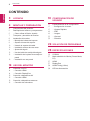 2
2
-
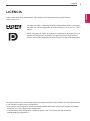 3
3
-
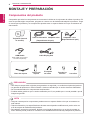 4
4
-
 5
5
-
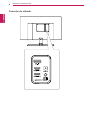 6
6
-
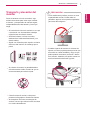 7
7
-
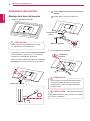 8
8
-
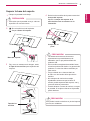 9
9
-
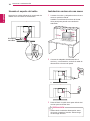 10
10
-
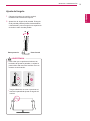 11
11
-
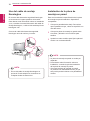 12
12
-
 13
13
-
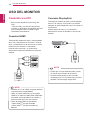 14
14
-
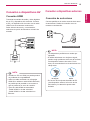 15
15
-
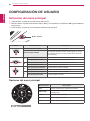 16
16
-
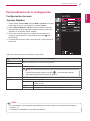 17
17
-
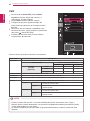 18
18
-
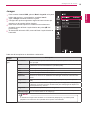 19
19
-
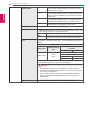 20
20
-
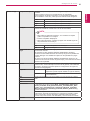 21
21
-
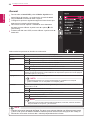 22
22
-
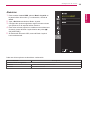 23
23
-
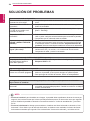 24
24
-
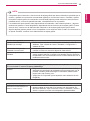 25
25
-
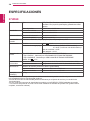 26
26
-
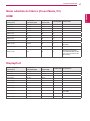 27
27
-
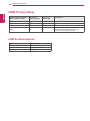 28
28
-
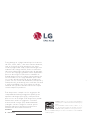 29
29
LG 29UM68 El manual del propietario
- Categoría
- Televisores
- Tipo
- El manual del propietario
Artículos relacionados
-
LG 27UD68-W Manual de usuario
-
LG 27UD68-W Manual de usuario
-
LG 24UD58-B Manual de usuario
-
LG 29UM59-P El manual del propietario
-
LG 29UM59-P Manual de usuario
-
LG 29UM59-P Manual de usuario
-
LG 32UD89-W Manual de usuario
-
LG 32UD89-W Manual de usuario
-
LG 27UD59-W Manual de usuario
-
LG 32UD59-B El manual del propietario